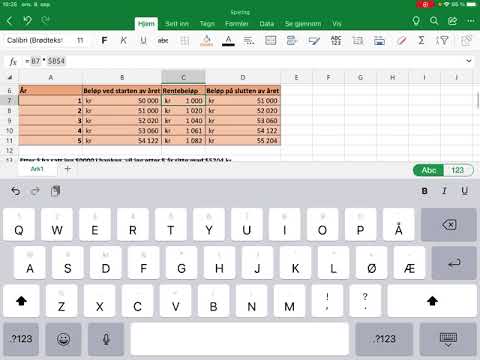Blandt alle kontorapplikationer har Excel en særlig niche. Regneark har længe været en integreret del af arbejdet med datasæt. Blandt andre funktioner tillader Excel fleksibel formatering af tabelstrukturen. Ved hjælp af specielle kommandoer kan du kombinere, opdele celler i Excel og foretage andre indstillinger for udseendet af tabeller.

Instruktioner
Trin 1
Du kan kun dele celler i Excel, der er blevet kombineret på forhånd. For at flette celler skal du vælge deres rækkevidde og kopiere dataene til den øverste venstre celle i det valgte område. Vælg de celler, du vil flette, og klik på knappen Flet og centrer på værktøjslinjen. Adressen til den nye flettede celle er adressen på den øverste venstre celle i området.
Trin 2
Juster om nødvendigt teksten i den flettede celle ved hjælp af knapperne Venstre, Center, Højre på panelet Formatering. For at foretage andre formateringsændringer, f.eks. Lodret justering, skal du gå til menuen Format, vælge kommandoen Celler og gå til fanen Justering.
Trin 3
For at opdele celler i Excel skal du vælge den flettede celle. Når cellerne er flettet, vil du se knappen Flet og center klikket på værktøjslinjen. Klik på den.
Trin 4
Ved hjælp af menukommandoer kan du ikke kun dele celler i Excel, men også opdele tekst i kolonner. For at gøre dette skal du vælge det celleområde, der indeholder tekstværdier. Du kan vælge et vilkårligt antal rækker, men kun en kolonne. En eller flere tomme kolonner skal forblive til højre for det valgte interval. Dataene i dem overskrives.
Trin 5
Gå til menuen "Data", og vælg kommandoen "Tekst efter kolonner". Følg derefter instruktionerne i programmet for at vælge metode og parametre til opdeling af teksten i kolonner.